Git使用心得
前言:
作为软件工程专业的学生,对于以后在工作中可能要频繁使用的重要协同工具Git的了解却仅仅停留在听说过的层面,这显然是不行的。感谢孟宁老师耐心细致的讲解指导,让我们得以揭开Git神秘的面纱。
下面让我们一起通过实操来熟悉Git这个工具
准备工作:
下载并安装vscode(下载安装过程略)
注意:因为vscode自带Git,而且有插件集成方便演示,所以选择下载vscode。喜欢命令行操作的用户可以直接在官网下载Git
场景一:Git 本地版本库用法参考
1、新建本地Git存储库,使用git init命令

2、查看.git文件夹中的结构
hooks:这个目录存放一些shell脚本;
objects:存放所有的 git 对象;
HEAD:这就是我们常说的HEAD指针,它指向了当前分支;
index:暂存区

3、新建一个readme.md文件,并用git status查看工作区
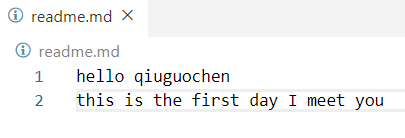

可以看到在git工作区显示新建的readme.md文件未被追踪到,此时使用git commit是无法提交的
4、使用git add命令将文件加入git暂存区

此时git已经可以识别到readme.md
5、使用git reset将文件从暂存区移除
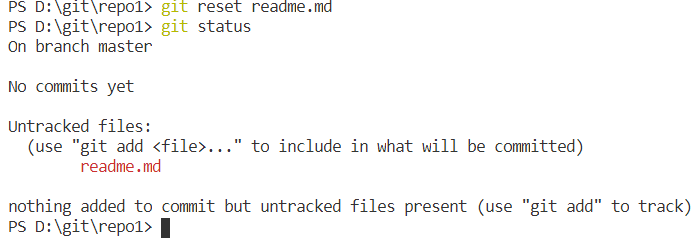
6、使用git commit命令提交文件到本地仓库,-m参数用于输入注释

7、使用git log查看提交记录

8、修改文件再次提交,并用git reset指令回到上一个版本

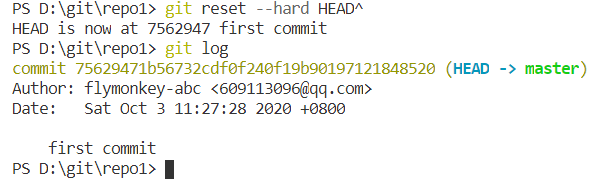
HEAD指针回到第一个版本
场景二:Git 远程版本库的基本用法
1、在github上找到一个仓库,复制其地址
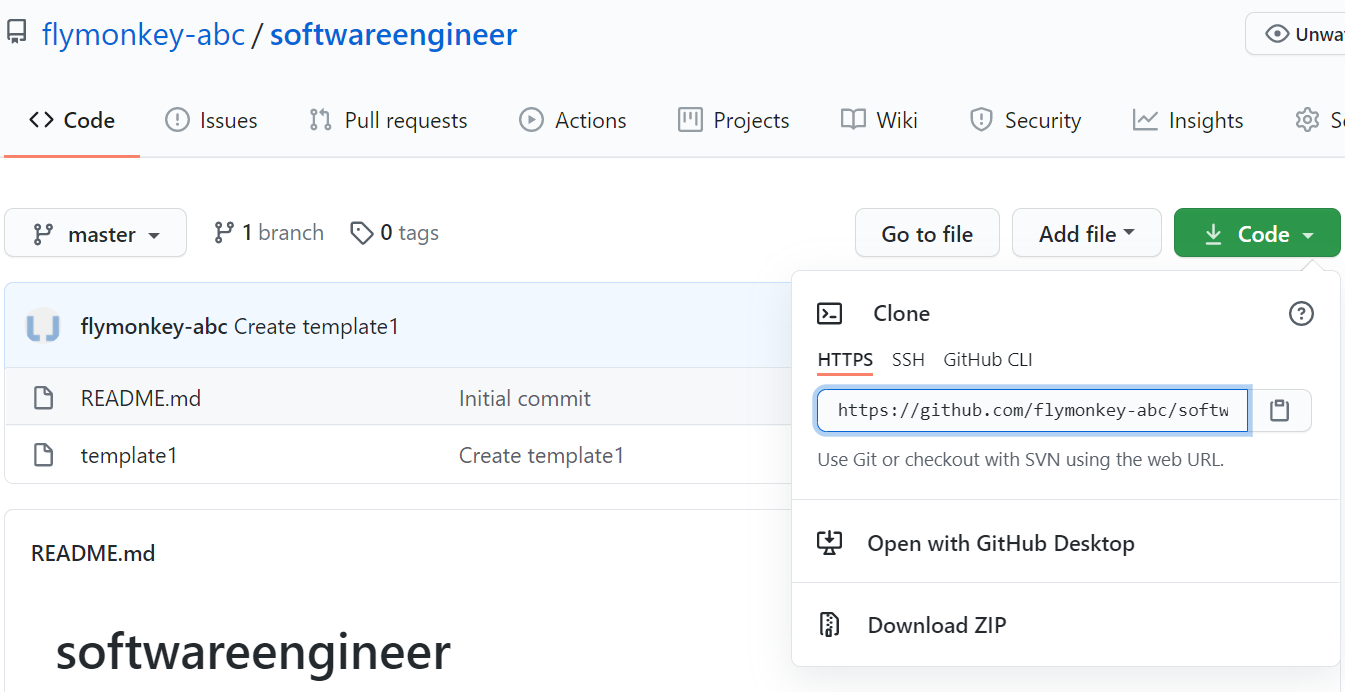
2、将仓库地址设置为git的远程仓库地址,并使用git clone命令从github上克隆到本地
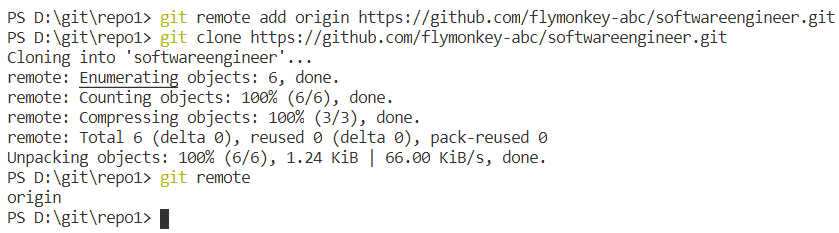
3、在github上修改文件后使用git pull <远程分支> <本地分支>命令拉取更新

git pull命令是git fetch与git merge的结合。可以看到本地文件进行了同步更新,git push命令与其类似
场景三:团队项目中的分叉合并
在开发中参与项目时,已经发布的项目整体在master分支上不断向前迭代,每个人开发的功能为了不与项目混淆需要在完成最终测试前独立开发,这个时候我们会用git的分支及其相关操作
1、新建分支并切换到新分支git checkout -b <branch>
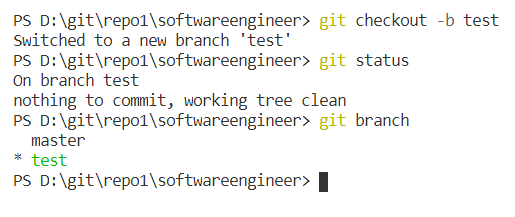
2、使用git checkout <branch>切换分支

3、切换到master分支并使用git merge命令将其与test分支合并
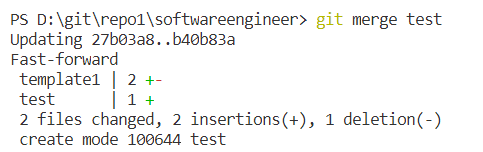

最终结果test分支并入master分支,合并后存储库中包含了两个分支的文件,也可以使用git merge --no-ff mybranch这将保留test分支为一段独立的分支线段
场景四:
1、在分支master上修改文件并提交一次,查看git log --graph
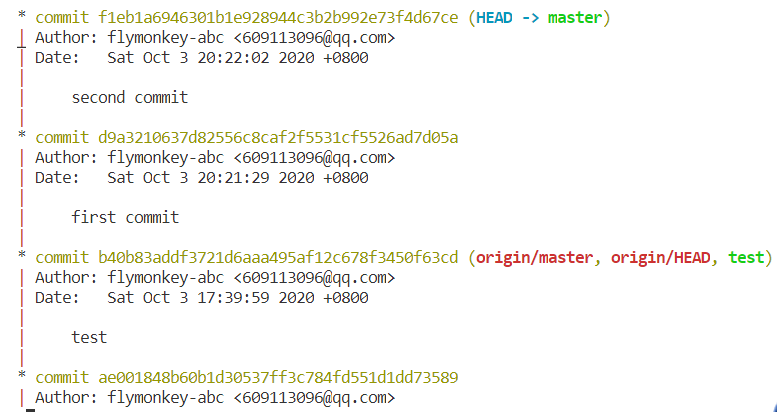
2、使用git rebase -i HEAD^^,并删除first commit

3、处理冲突

4、使用git rebase --continue继续rebase

5、查看git log

first commit,second commit已经消失了,合并到了final commit中
小结:
本次实践了几个git的常用命令,从中已经可以感受到这款版本控制软件的强大,后续将继续实践其他命令,以期能够早日熟练使用
参考文献:https://mp.weixin.qq.com/s/Km5KuXPETvG0wCGHrvj9Vg

